ZKTECO SpeedFace-V4L Pro系列視覺對講設備

超過view
由於系統和產品定期升級,ZK Teco 不能保證實際產品和本手冊中書面資訊完全一致。

筆記:
- 為確保指紋辨識的準確性,請在使用指紋前撕掉指紋感應器保護膜。
- 並非所有產品都有此功能,以實物為準。
安裝環境
請參考以下建議進行安裝:
- 僅在室內安裝

- 避免安裝在玻璃窗附近
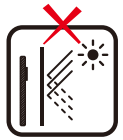
- 避免陽光直射和暴晒

- 避免在設備附近使用任何熱源
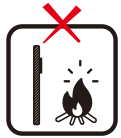
- 避免長時間直接接觸陽光。
- 保護設備免受濕氣、水和雨淋。
- 小心處理設備。
- 確保設備沒有安裝在靠近海邊或其他長期暴露在外可能導致金屬氧化和生鏽的環境附近。
- 保護設備免受雷擊。
- 確保設備不要長期在酸性或鹼性環境中工作。
獨立安裝


門磁和煙霧偵測連接

電源連接
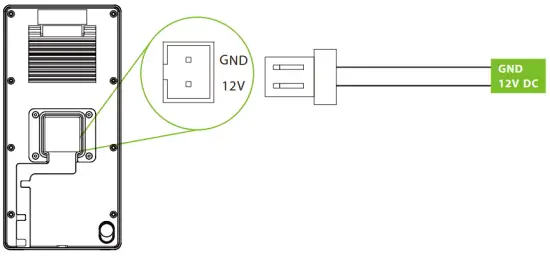
推薦電源:
- 12V ± 10%,至少 3000mA。
- 若要與其他裝置共用電源,請使用額定電流較高的電源。
RS485 和 Wieg 連接
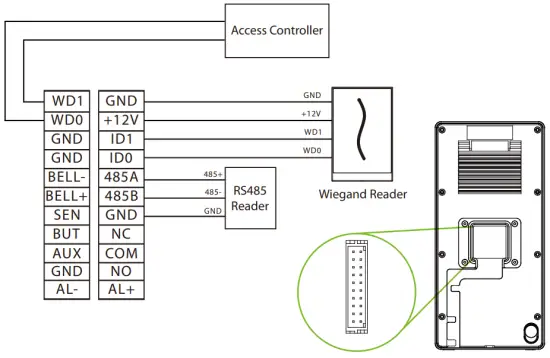
乙太網路連接

按一下“通信”。 > 乙太網路 > 在裝置上的 IP 位址,輸入 IP 位址,然後按確定。
鎖定繼電器連接
系統支持常開鎖和常閉鎖。
NO LOCK(通電時常開)與「NO1」和「COM」端子相連,NC LOCK(通電時常閉)與「NC1」和「COM」端子相連。以NC Lock為例amp下面:
設備不與鎖共用電源:
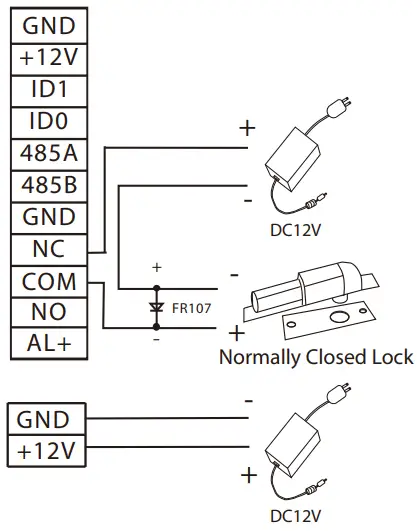
設備與鎖共享電源:
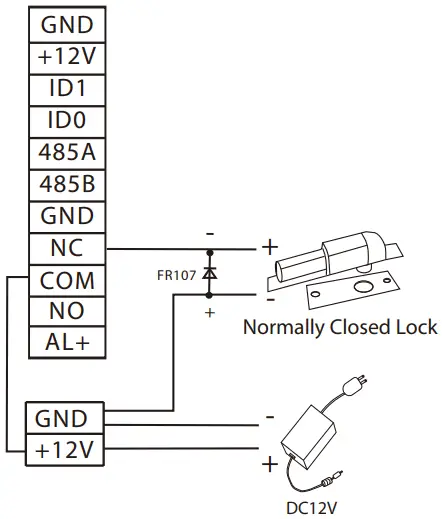
用戶註冊
當設備中沒有設置超級管理員時,點擊 ![]() 進入菜單。
進入菜單。
新增用戶,將其用戶角色設定為超級管理員,系統將請求管理員驗證,然後授予選單存取權限。出於安全目的,強烈建議先註冊一個超級管理員。
方法一:在設備上註冊
點選 ![]() > 使用者管理新用戶註冊新用戶。選項包括輸入使用者ID和姓名、設定使用者角色、註冊指紋、人臉、卡片號、密碼和新增專業人員file 照片。
> 使用者管理新用戶註冊新用戶。選項包括輸入使用者ID和姓名、設定使用者角色、註冊指紋、人臉、卡片號、密碼和新增專業人員file 照片。

方法二:在ZK Bio CV Access 軟體上註冊
在電腦上註冊
請在Comm中設定IP位址和雲端服務伺服器位址。設備上的選單選項。
- 點選“存取 > 存取裝置 > 裝置 > 搜尋”,在軟體上搜尋裝置。當在設備上設定了適當的伺服器位址和連接埠後,就會自動顯示搜尋到的設備。

- 點選操作列中的【新增】,會彈出一個新視窗。從每個下拉式選單中選擇圖示類型、區域和新增到級別,然後按一下確定以新增裝置。
- 按一下人員 > 人員 > 新建,然後填寫所有必填欄位以在軟體中註冊新使用者。
- 按一下存取 > 設備 > 控制 > 同步所有資料到設備,將所有資料(包括新使用者)同步到設備。
欲了解更多詳細信息,請參閱 ZK Bio CV Access 使用手冊。
電話註冊
一旦安裝了 ZK Bio CV Access 軟體,用戶就可以透過自己手機上的瀏覽器應用程式註冊他們的臉部模板。
- 點選人員 > 參數,輸入''http://Serveraddress:Port'' 在二維碼中 URL。軟體會自動產生二維碼。註冊用戶請掃描二維碼或使用手機登入「http://ServerAddress:Port/app/v1/adreg」。

- 用戶將顯示在人員 > 待回覆中view.
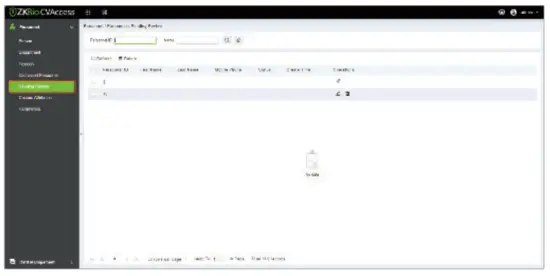
乙太網路和雲端伺服器設置
點選 ![]() > 通信。 > 乙太網路設定網路參數。如果設備的 TCP/IP 通訊成功,則圖標
> 通信。 > 乙太網路設定網路參數。如果設備的 TCP/IP 通訊成功,則圖標 ![]() 待機介面右上角會顯示 。
待機介面右上角會顯示 。
點選 ![]() > 通信。 > 雲端伺服器設置,設定伺服器位址。如果設備與伺服器通訊成功,則圖標
> 通信。 > 雲端伺服器設置,設定伺服器位址。如果設備與伺服器通訊成功,則圖標![]() 待機介面右上角會顯示 。
待機介面右上角會顯示 。

連接到 ZK Bio 鋅 應用程式
點選 ![]() > 系統 > 設備類型設定將設備通訊協議變更為 BEST 協議,然後該設備即可由 ZK Bio 管理 鋅 .
> 系統 > 設備類型設定將設備通訊協議變更為 BEST 協議,然後該設備即可由 ZK Bio 管理 鋅 .
第 1 步:下載應用程式
搜尋 這 ZK 生物鋅 Apple App Store 或 Google Play Store 中的應用程序,然後將該應用程式下載到您的智慧型手機。

第 2 步:建立您的帳戶
打開 ZK 生物鋅 應用程式並使用您的電話號碼或電子郵件 ID 建立帳戶。

步驟 3:建立組織
使用您註冊成功的帳號登錄,並依照頁面指示建立組織。

步驟 4:新增站點和區域
使用您建立的帳戶和組織登入。登入成功後,在Me介面添加Site和Zone

步驟5:綁定設備
在Workshop介面,點選雲端ACC > 我 > 裝置列表,新增裝置。

連接到 ZK Bio 鋅 Web
使用ZK Bio Zink App成功新增裝置後,您可以使用建立的帳戶存取ZK Bio Zink Web。有了這個 web 介面上可以進行查找設備、新增人員、對已註冊人員進行驗證方式登記、同步人員到設備、查詢記錄等功能。要造訪 ZK Bio Zink Web,請訪問 https://zlink.minervaiot.com/.

新增人員:
- 點擊我 > ZK Bio Zink 上的組織 Web 主選單新增人員。

- 點擊新增圖標
 新增人員。輸入此人的資料,然後按一下「儲存」。
新增人員。輸入此人的資料,然後按一下「儲存」。

將人員同步到設備
- 點選 工作坊 > 雲端存取 關於 ZK Bio Zink Web 主選單。

- 點選 存取控制 > 群組訪問時間 > 管理門 圖示
 選擇設備。
選擇設備。


- 點選 存取控制 > 群組訪問時間 > 管理人員 圖示
 選擇要與此設備同步的人員。
選擇要與此設備同步的人員。

註冊驗證模式
成功同步人員至設備後,您可以 view 在設備介面的人員中查看他們的基本資訊。點選 Workshop > Cloud ACC > 裝置管理 > 裝置 > 裝置圖示中的人員,點選相關生物辨識功能圖示![]() (指紋/人臉/密碼/卡)遠端註冊人員生物辨識方法。
(指紋/人臉/密碼/卡)遠端註冊人員生物辨識方法。

筆記: SpeedFace-V4L Pro系列不支援手掌驗證方法。
連接無線門鈴★
此功能需要與無線門鈴搭配使用。
首先,打開無線門鈴的電源。然後,按住音樂按鈕 ![]() 持續 1.5 秒,直到指示燈閃爍,表示處於配對模式。之後,點擊 SpeedFace-V4L Pro 圖標
持續 1.5 秒,直到指示燈閃爍,表示處於配對模式。之後,點擊 SpeedFace-V4L Pro 圖標 ![]() ,如果無線門鈴響且指示燈閃爍,則表示連線成功。
,如果無線門鈴響且指示燈閃爍,則表示連線成功。
- SpeedFace-V4L Pro
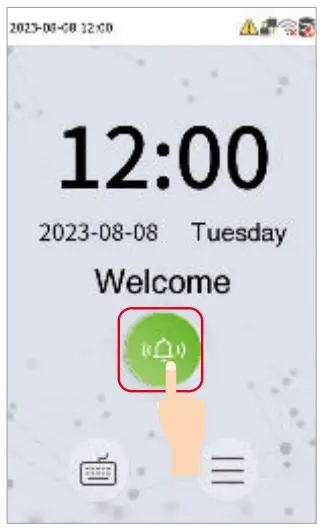
- 無線門鈴
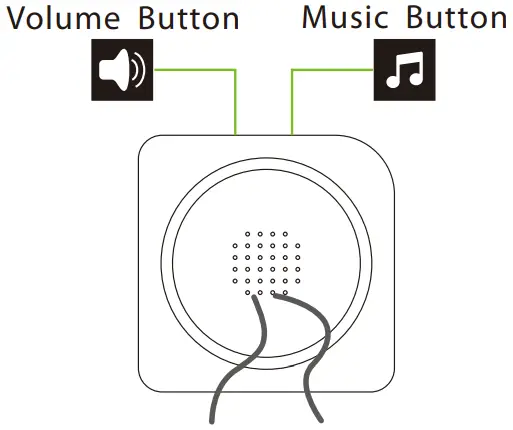
配對成功後,點擊圖標 ![]() SpeedFace-V4L Pro 將響起無線門鈴。
SpeedFace-V4L Pro 將響起無線門鈴。
筆記: 一般情況下,每個 SpeedFace-V4L Pro 連接 1 個無線門鈴。
客戶支援
 中控工業園工業路32號
中控工業園工業路32號
東莞市塘廈鎮。
電話 :+86 769 – 82109991
傳真 :+86 755 – 89602394
中控科技
版權所有 © 2023 ZKTECO CO., LTD. 版權所有。
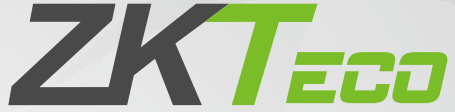
文件/資源
 |
ZKTECO SpeedFace-V4L Pro系列視覺對講設備 [pdf] 使用者指南 SpeedFace-V4L Pro系列,SpeedFace-V4L Pro系列視覺對講設備,視覺對講設備,對講設備 |



